
معرفی Video Candy: ویرایشگر آنلاین و رایگان ویدیو با ابزارهای کاربردی
با پیشرفت دنیای اینترنت و افزایش سرعت ارتباطات، بسیاری از کارها را میتوانیم به صورت آنلاین انجام دهیم و حتما نیازی به نصب نرم افزارهای مختلف روی سیستم خود نداریم. یکی از این کارها، ویرایش ...
با پیشرفت دنیای اینترنت و افزایش سرعت ارتباطات، بسیاری از کارها را میتوانیم به صورت آنلاین انجام دهیم و حتما نیازی به نصب نرم افزارهای مختلف روی سیستم خود نداریم. یکی از این کارها، ویرایش ویدیو است که امروزه برای آن ابزارهای آنلاین زیادی وجود دارد که یکی از آنها، ویرایشگر آنلاین و رایگان Video Candy است که در این مطلب به معرفی قابلیتهایش میپردازیم.
فهرست مطالب
اگر به دنبال ویرایش ویدیو با سیستمتان باشید یا باید به سراغ نرم افزارهای مخصوص اینکار بروید یا ابزارهای آنلاین. نرم افزارهایی که برای ویرایش ویدیو در بازار وجود دارند، در کنار حجم بالایی که از سیستم کاربران اشغال میکنند، برای بسیاری از آنها کاربرد چندانی هم ندارند. برخی از این نرم افزارها به اندازهای رابط کاربریشان پیچیده است که کاربران عادی در همان چند دقیقه اول استفاده از نصب آنها پشیمان میشوند.
در این میان توسعهدهندگان به سراغ وبسایتهای ویرایش آنلاین ویدیو رفتهاند که هرکدام قابلیتهای مخصوص به خودش را دارد. در این میان برخی از آنها از کاربران برای استفاده از سرویس خود هزینه دریافت میکنند و بعضی دیگر رایگان هستند. همانطور که میتوان حدس زد، گزینههای رایگان ابزارهای نمونههای پولی را در اختیارتان قرار نمیدهند یا اینکه شمار چنین سرویسهایی اندک است. در این میان یکی از نمونههایی که با وجود رایگان بودن، امکانات تقریبا کاملی را در اختیارتان قرار میدهد، ویرایشگر ویدیو آنلاین Video Candy است که در این مطب به معرفیاش میپردازیم.
ویرایشگر ویدیو آنلاین و رایگان Video Candy
برای دسترسی به این ویرایشگر تنها کافیست به وبسایتش مراجعه کنید. با ورود به این وبسایت، با یک رابط کاربری ساده و کاربردی روبهرو میشوید که ابزارهای متنوعی را در اختیارتان قرار میدهد. هرکدام از ابزارها درون یک باکس قرار گرفتهاند و در کنار عنوان، تصویری هم برای سادهتر شدن رابط کاربری درون باکسها به چشم میخورد.
اگر به رابط کاربری بالا علاقهای ندارید و به دنبال نمونهای مینیمالتر هستید، میتوانید در بالای وبسایت روی گزینه All Tools یا منوی همبرگری کلیک کنید. با اینکار، تمام ابزارها در نمونههای کوچکتر و سادهتر در اختیارتان قرار میگیرند که در تصویر زیر مشاهده میکنید:
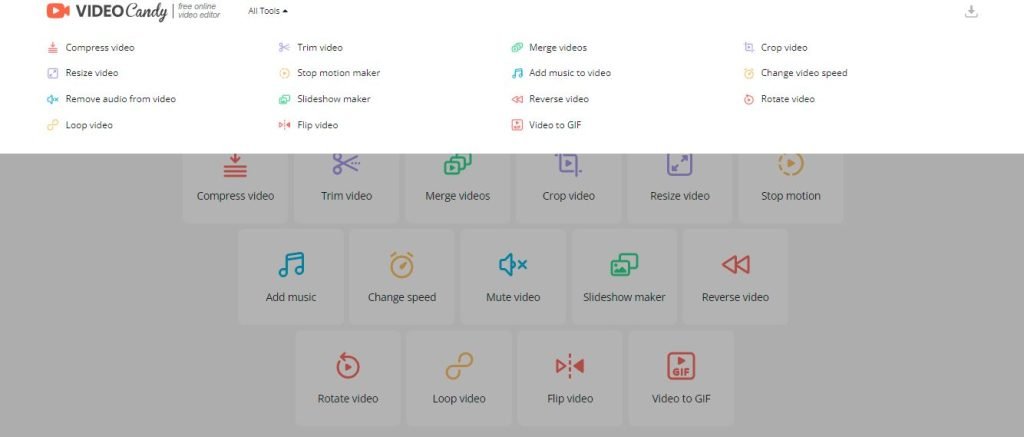
در این وبسایت با ابزارهای تقریبا کاملی روبهرو هستید که تعدادشان به 15 میرسد. این ابزارها به شرح زیر هستند:
- فشرده کردن ویدیو
- تریم ویدیو
- ادغام ویدیوها
- برش ویدیو
- تغییر سایز ویدیو
- استاپ موشن
- افزودن موسیقی
- تغییر سرعت پخش
- بیصدا کردن
- ساخت اسلاید شو
- معکوس کردن ویدیو
- چرخاندن ویدیو
- ساخت لوپ
- برگرداندن ویدیو
- تبدیل ویدیو به گیف
در ادامه نحوه کار با ابزارهای مختلف این ویرایشگر آنلاین ویدیو را به شما آموزش میدهیم.
فشردهسازی ویدیو با Video Candy
اولین گزینه در این سرویس، فشردهسازی ویدیو یا همان Compress video است. به گفته این وبسایت، ابزار فشردهسازیاش با حفظ کیفیت، حجم ویدیو را کاهش میدهد. در صفحه مربوط به این ابزار، گزینه بزرگ ADD FILE به چشم میخورد. با کلیک روی آن به فایل اکسپلورر برای انتخاب ویدیو دست پیدا میکنید، البته این وبسایت از قابلیت کشیدن و رها کردن (درگ اند دراپ) هم پشتیبانی میکند.
برای بررسی عملکرد این ابزار، ویدیویی با حجم 1.75 مگابایت را درون آن آپلود کردیم. حجم خروجی به 1.65 مگابایت کاهش پیدا کرد و البته این ابزار ابعاد ویدیو را هم کاهش داد که با گفتهاش مبنی بر عدم تغییر کیفیت ویدیو، در تضاد است.
تریم ویدیو
ابزار بعدی امکان تریم ویدیو یا جدا کردن بخشهای ناخواسته را فراهم میکند. در این ابزار هم انتخاب فایل مانند بخش قبلی است. پس از انتخاب ویدیو، باید کمی صبر کنید تا درون وبسایت آپلود شود که مدت زمان انتظار به حجم ویدیو بستگی دارد.
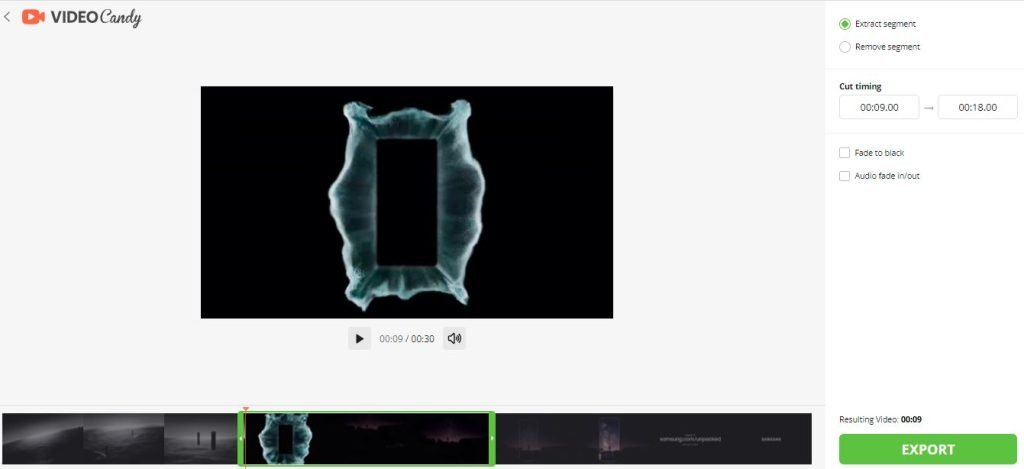
پس از آپلود ویدیو، یک رابط کاربری جدید برای برش ویدیو در اختیارتان قرار میگیرد. شما میتوانید با انتخاب گزینه «Extract Segment» بخش مدنظرتان از ویدیو را نگه دارید یا با کلیک روی گزینه «Remove Segment»، بخش انتخابی را حذف کنید. در کنار اسلایدر برای انتخاب بخشهای مدنظر، میتوانید زمان شروع و پایان تریم را هم به صورت دستی وارد کنید تا نتیجه دقیقتر شود. در پایان روی گزینه Export کلیک کنید که البته در بالای آن، مدت زمان ویدیوی نهایی به چشم میخورد. ابعاد ویدیوی خروجی تفاوتی با فایل ورودی ندارد.
ادغام ویدیوها با ویرایشگر آنلاین Video Candy
مسلما برای همه ما پیش آمده که بخواهیم چند ویدیو را پشت سرهم قرار دهیم و با یکدیگر ادغام کنیم. برای اینکار در Video Candy تنها کافیست ویدیوهای مدنظرتان را در آن آپلود کنید. پس از اتمام فرایند آپلود، یک رابط کاربری ساده اما کاربردی پیش رویتان قرار میگیرد که ابزارهای مختلفی دارد.
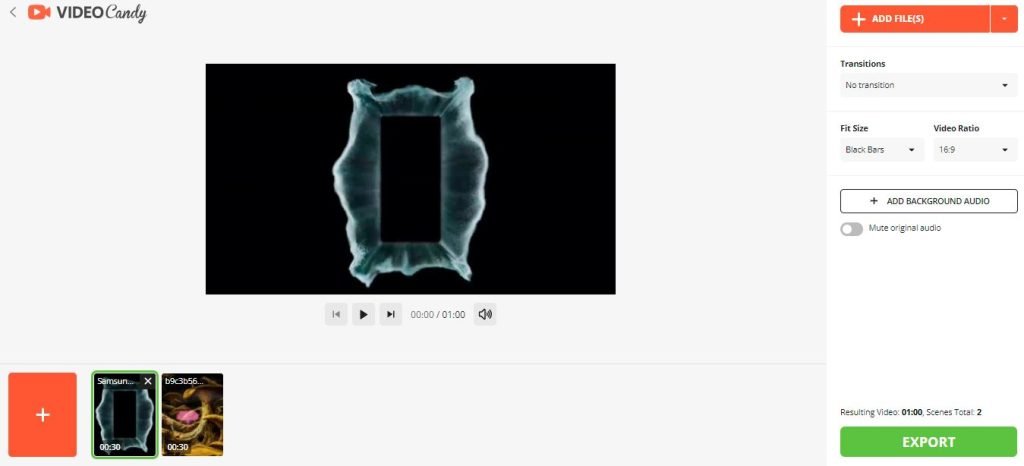
در پایین این رابط کاربری یک نوار به چشم میخورد که میتوانید ویدیوهای مختلف را به آن اضافه کرده و ترتیبشان را تنها با کلیک و کشیدن، تغییر دهید. در سمت راست چندین گزینه به چشم میخورند که میتوانید نسبت تصویر را تغییر دهید و در صورتی که ابعاد ویدیوها یکسان نبود، در اطراف آنها نوارهای مشکی یا تار قرار دهید که در بخش Fit Size وجود دارند.
شما میتوانید صدای ویدیوی اصلی را حذف کنید یا اینکه به آن یک صدای پس زمینه اضافه کنید. در نهایت برای خروجی گرفتن باید روی گزینه Export بزنید. در بالای این دکمه، تعداد ویدیوها و مدت زمان فایل نهایی به چشم میخورد.
برش و تغییر ابعاد ویدیو
برای این موارد گزینههای جداگانهای وجود دارد. برای برش یا تغییر ابعاد ویدیو روی گزینه مربوطه کلیک کرده و سپس فایل مدنظرتان را آپلود کنید. در ابزار مربوط به برش ویدیو (تصویر زیر)، چندین نسبت تصویر پیش فرض در اختیارتان قرار میگیرد که با کلیک روی آنها، باکس مربوطه روی ویدیو به نمایش گذاشته میشود که میتوانید اندازهاش را بدون دستکاری نسبت تصویر، تغییر دهید. البته میتوانید به ابعاد آزاد هم دسترسی داشته باشید. در نهایت روی گزینه Export کلیک کنید.
برای ابزار تغییر سایز هم با گزینههای پیش فرض مشابه کراپ روبهرو هستیم و میتوانید یکی از آنها را انتخاب کنید (تصویر زیر). البته امکان انتخاب سایز دلخواه هم وجود دارد و میتوانید اطراف ویدیو، نوارهای مشکی یا تار هم قرار دهید.
ساخت استاپ موشن با Video Candy
استاپ موشن یکی از تکنیکهای انیمیشن سازی محسوب میشود که شیء در آن بصورت فریم به فریم حرکت میکند. در رابط کاربری استاپ موشن Video Candy چندین گزینه در اختیارتان قرار دارد که میتوانید به وسیله آنها، سرعت حرکت و مدت زمان فریز کردن یا نگه داشتن فریم را مشخص کنید.
در زیر این گزینهها، قابلیت افزودن پخش برعکس هم وجود دارد. با انتخاب گزینههای مدنظرتان، روی دکمه Export کلیک کنید تا خروجی در اختیارتان قرار بگیرد. کیفیت خروجی را میتوان تقریبا قابل قبول دانست.
افزودن موسیقی و بیصدا کردن ویدیو
برای افزودن صدای پس زمینه به یک ویدیو، تنها کافیست ویدیو را درون وبسایت Video Candy آپلود کرده و در رابط کاربری مربوطهاش، روی گزینه Add Background Audio کلیک کرده و موسیقی مدنظرتان را انتخاب کنید. همچنین امکان حذف صدای اصلی ویدیو هم وجود دارد.
البته برای بیصدا کردن مستقیم ویدیو، میتوانید گزینه مربوطهاش را در صفحه اصلی انتخاب کنید. با انتخاب این گزینه، تنها کافیست ویدیوی مدنظرتان را آپلود کنید تا بطور خودکار صدای آن حذف شود و دانلودش کنید.
تغییر سرعت و برعکس کردن ویدیو
از دیگر ویژگیهای ویرایشگر ویدیوی آنلاین و رایگان Video Candy میتوان به تغییر سرعت پخش ویدیو و همچنین برعکس کردن آن اشاره کرد. برای هرکدام از آنها گزینه جداگانهای درنظر گرفته شده، با این حال همانطور که میتوان حدس زد برای تغییر سرعت ویدیو با رابط کاربری مخصوصی روبهرو هستیم.
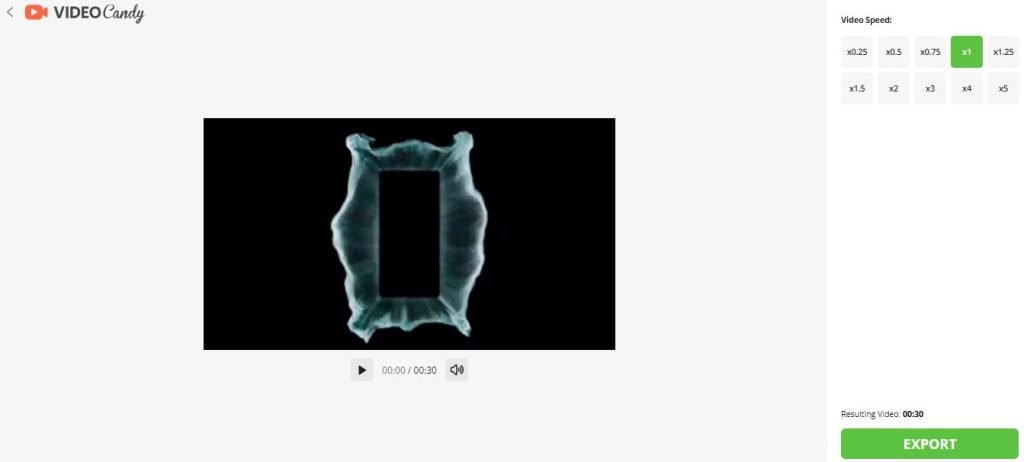
پس از آپلود ویدیو، با رابط کاربری مخصوصی (تصویر بالا) روبهرو میشوید که گزینههای مختلفی برای سرعت ویدیو دارد. در حقیقت میتوانید سرعت آن را تا یک چهارم پایین بیاورد یا حداکثر 5 برابر کنید. با انتخاب هرکدام از این گزینهها، مدت زمان آن بالای گزینه Export به نمایش گذاشته میشود.
برای برعکس کردن ویدیو نیازی به کار اضافهای نیست و تنها پس از انتخاب گزینه Reverse Video در صفحه اصلی، باید ویدیوی مدنظرتان را آپلود کنید. سایر کارها بطور خودکار انجام میشوند و یک ویدیو با پخش برعکس در اختیارتان قرار میگیرد که کیفیت مناسبی دارد و میتواند برایتان جذاب باشد.
ساخت گیف با Video Candy
با Video Candy میتوانید ویدیوها را به فایل گیف تبدیل کنید. برای این کار تنها کافیست گزینه Video to GIF را انتخاب کرده و ویدیوی مدنظرتان را آپلود کنید. پس از کمی صبر، بطور خودکار فایل گیف در اختیارتان قرار میگیرد و میتوانید آن را دانلود کنید.
سایر قابلیتهای ویرایشگر ویدیو Video Candy
شما میتوانید با استفاده از این وبسایت، اسلاید شو بسازید. برای اینکار تنها کافیست چندین عکس یا ویدیو را آپلود کرده و سپس ترتیب آنها را تغییر داده، نسبت تصویر را انتخاب کرده و برای آن موسیقی پس زمینه انتخاب کنید.
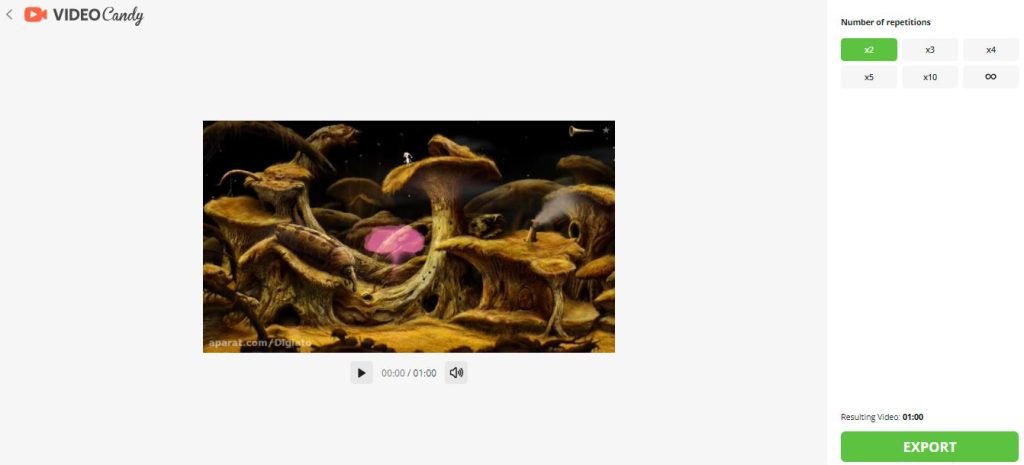
شما میتوانید در این وبسایت محتوای ویدیو را بچرخانید و امکان Flip هم در اختیارتان قرار دارد که محتوا را آینه میکند. در نهایت با قابلیت لوپ (Loop) روبهرو هستیم که ویدیو را برای چندین بار پشت سرهم قرار میدهد و البته میتواند فایل گیف هم بسازد که رابط کاربریاش را در تصویر بالا مشاهده میکنید.
جمعبندی
در نهایت باید گفت Video Candy یک وبسایت و ویرایشگر ویدیو کاربردی با رابط کاربری ساده است که قابلیتها و ابزارهای زیادی را در اختیارتان قرار میدهد. با توجه به اینکه تمام سرویسها در این وبسایت رایگان هستند، میتوان از برخی کمبودهایش مانند کاهش ابعاد ویدیو در هنگام فشردهسازی، چشمپوشی کرد. Video Candy میتواند اکثر نیازهای کاربران معمولی را برطرف کرده و به آنها در ویرایش ویدیو کمک کند.















برای گفتگو با کاربران ثبت نام کنید یا وارد حساب کاربری خود شوید.